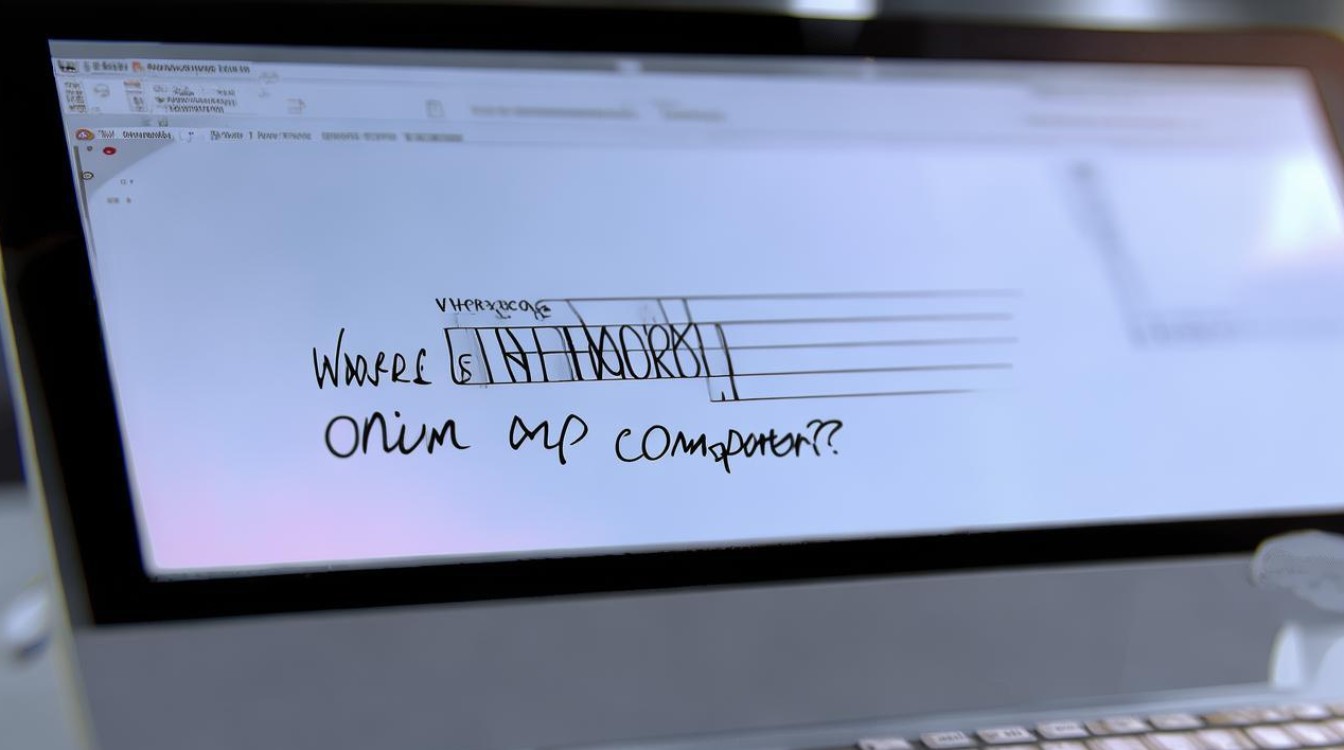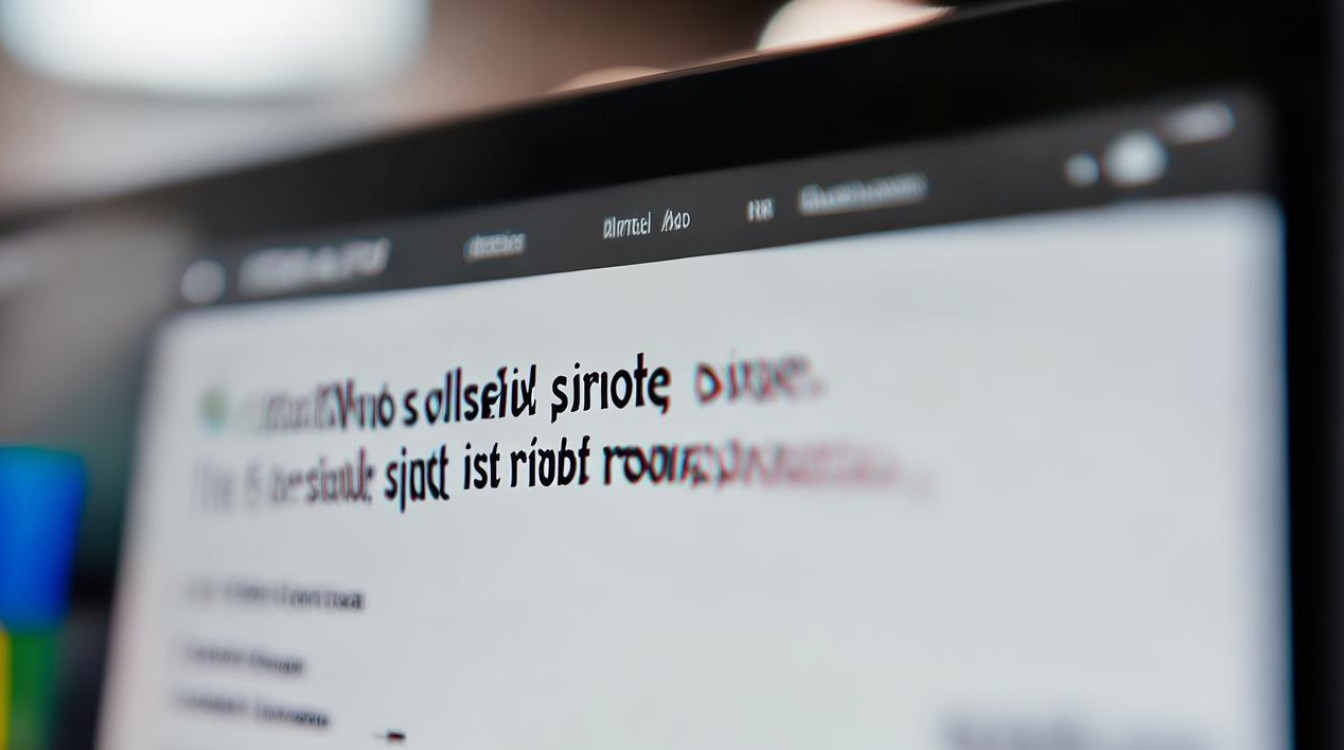usb电脑怎么驱动
shiwaishuzidu 2025年4月21日 02:49:23 驱动 17
一般USB设备连接到电脑后,Windows系统通常会自动识别并安装驱动,若无法自动安装,可尝试从设备制造商官网下载对应型号的驱动程序手动安装。
USB驱动是操作系统与USB设备(如U盘、打印机、手机等)通信的桥梁,电脑如果运行哪个设备异常,大概率是驱动异常的原因导致的,以下是关于USB电脑驱动的详细解答:

USB电脑驱动的安装方法
-
自动安装:
- 将USB设备插入电脑后,操作系统通常会自动检测并尝试安装相应的驱动程序,这是最常见也是最简单的安装方式,适用于大多数标准USB设备。
- 如果系统能够自动识别并安装驱动,用户无需进行额外操作,等待安装完成即可。
-
手动安装
- 通过设备管理器:如果系统无法自动安装驱动,用户可以手动干预,打开“设备管理器”(在Windows系统中,可以通过右键点击“此电脑”或“计算机”,选择“管理”,然后在弹出的窗口中找到“设备管理器”),在设备管理器中,找到带有黄色感叹号或问号的设备(这表示该设备的驱动未正确安装),右键点击该设备,选择“更新驱动程序”,按照提示进行手动安装,可以选择从列表或指定位置安装。
- 从制造商官网下载:另一种手动安装方法是访问设备制造商的官方网站,下载对应的驱动程序,这通常需要用户知道设备的型号和制造商信息,下载完成后,运行安装程序并按照提示完成安装。
-
使用第三方软件安装:
除了上述两种方法外,还可以使用第三方软件来安装USB驱动,这些软件通常具有自动检测和安装驱动的功能,可以简化安装过程,驱动精灵、驱动人生等软件都可以自动检测电脑中的USB设备,并为其安装合适的驱动程序。
USB电脑驱动的更新方法
-
通过Windows Update更新:
Windows操作系统提供了自动更新功能,包括驱动程序的更新,确保自动更新功能已开启并保持与互联网的连接,系统会自动搜索、下载和安装最新的驱动程序。
-
手动更新:

与安装驱动类似,手动更新也需要访问设备制造商的官方网站,在网站上找到对应设备的驱动程序下载页面,检查是否有可用的更新版本,如果有,按照制造商提供的说明手动下载并安装更新的驱动程序。
USB电脑驱动的故障排查
-
检查连接:
确保USB设备已正确插入电脑的USB接口,并且接口没有损坏或松动。
-
检查设备状态:
在设备管理器中检查USB设备的状态,如果设备上有黄色感叹号或问号,表示驱动未正确安装或设备存在其他问题。
-
重启电脑:
有时候简单的重启电脑就能解决一些驱动问题,尝试重启电脑后再次插入USB设备看是否能正常工作。

-
卸载并重新安装驱动:
如果上述方法都无法解决问题,可以尝试卸载当前的驱动程序并重新安装,在设备管理器中找到对应的USB设备,右键点击并选择“卸载设备”,然后重新插入设备让系统自动重新安装驱动或手动安装最新版本的驱动。
相关问答FAQs
-
问:为什么我的USB设备插入电脑后无法识别? 答:这可能是由于多种原因造成的,首先检查USB设备是否正确插入电脑的USB接口;其次确认操作系统是否支持该设备;最后尝试重启电脑或手动安装驱动程序。
-
问:如何知道我的USB设备需要哪种驱动程序? 答:你可以通过查看设备随附的说明书或访问设备制造商的官方网站来确定所需的驱动程序类型和版本信息,一些通用的第三方软件如驱动精灵也能自动检测并推荐合适的驱动程序给你。